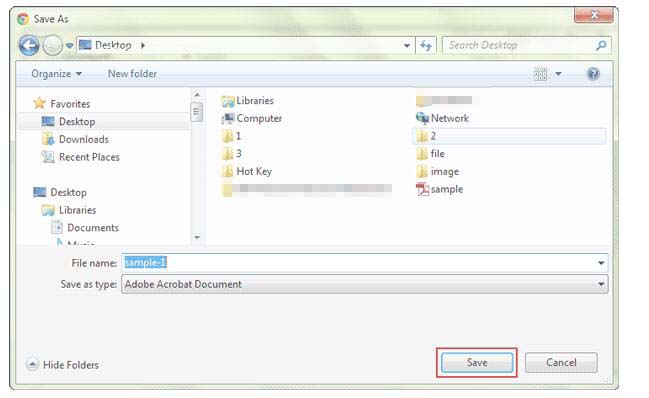Cara Menghapus Izin PDF / Kata Sandi Pemilik tanpa Perangkat Lunak
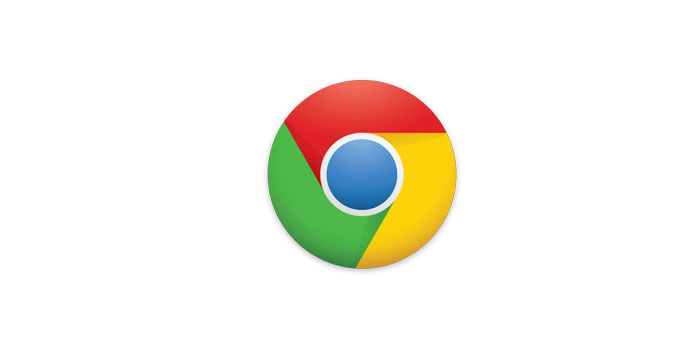
Ringkasan
Jika Anda mengingat izin PDF / sandi pemilik, akan mudah untuk langsung menghapus izin PDF / sandi pemilik di Adobe Acrobat. Tetapi bagaimana Anda dapat menghapusnya ketika Anda lupa atau kehilangan izin PDF / kata sandi pemilik? Tanpa perangkat lunak, dapatkah Anda melakukannya?
Sekarang Google Chrome di artikel ini akan diperkenalkan untuk menghapus PDF yang tidak diketahui izin / sandi pemilik. Ini berarti bahwa meskipun tidak ada bantuan perangkat lunak pihak ketiga, Anda masih dapat menghapus kata sandi izin dan mengedit / mencetak batasan dari file PDF yang diamankan.
Hapus PDF yang tidak diketahui izin / sandi pemilik tanpa perangkat lunak
Langkah 1: Seret berkas PDF ke Google Chrome.
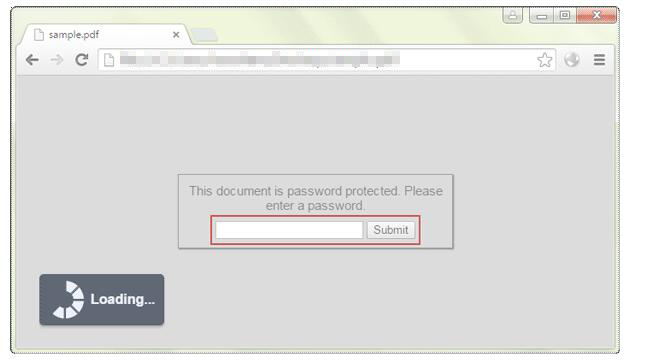
Catatan: Jika berkas PDF dilindungi dengan kata sandi terbuka, Google Chrome akan meminta Anda untuk mengetik sekarang. Jika tidak, Anda tidak dapat membukanya, bukan berarti menghapus kata sandi izinnya. Misalkan file PDF membuka sandi lupa, harap dapatkan Pemulihan Sandi PDF Apa Pun untuk memulihkan sandi terbuka PDF secara instan. Kemudian lanjutkan untuk melakukan selanjutnya.
Langkah 2: Tekan "Ctrl + P" atau klik tombol "Cetak" di menu mengambang pop-up.
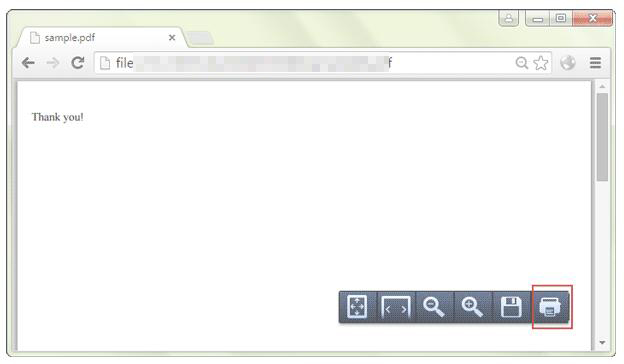
Langkah 3: Di bagian Tujuan, pilih "Simpan sebagai PDF". Dan ketuk tombol "Simpan" di pengaturan Cetak.
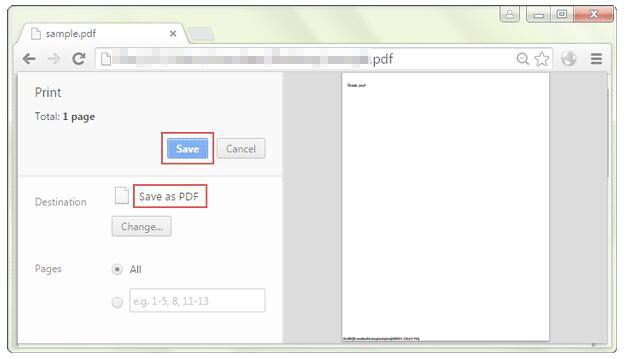
Langkah 4: Simpan file PDF aman sebagai file PDF baru tanpa perlindungan sandi.